
Vous n'êtes pas identifié(e).
L'icône rouge permet de télécharger chaque page du wiki visitée au format
PDF et la grise au format ODT →
![]()
![]()
Ceci est une ancienne révision du document !

La documentation sur ufw ne présente pas la méthode permettant d’installer et d’activer le pare feu via son interface graphique (https://debian-facile.org/doc:systeme:ufw)
Pour les adeptes de l’interface graphique, voici la procédure à suivre :
Le pare feu ufw peut être géré (activé et paramétré) via le terminal administrateur ou l’interface graphique gufw.
1) Installer le paquet gufw
Si le paquet gufw (interface graphique du pare feu ufw) n'est pas installé, il suffit de le faire par le gestionnaire de paquets Synaptic, le Terminal ou éventuellement l'outil spécifique présent dans votre distribution.
2) Activer le pare feu
Le pare feu de votre distribution Debian n’est sans doute pas activé par défaut. Une fois gufw installé, par exemple sous un environnement Xfce, on constate qu’il n'apparaît pas dans les programmes, notamment sous la rubrique Système.
Pour exécuter gufw, c’est tout simple
- dans le menu Xfce, choisir “Lancer le programme”
- saisir gufw et cliquer sur “Lancer”
- cliquer sur le bouton Unlock et saisir le mot de passe administrateur
- puis activer le pare feu avec le bouton situé au niveau de “Statut” ⇒ le bouclier est désormais en couleur ⇒ le pare feu est activé !
- fermer la fenêtre de gufw
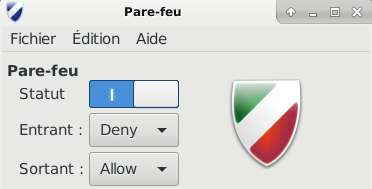
Allow (Autoriser): acceptera le trafic entrant (pour un port).
Deny (Refuser): bloque le trafic entrant (pour un port).
Reject (Rejeter): bloque le trafic entrant et informe la machine qui demande la connexion du rejet
A noter que sur Debian Stretch, 3 profils sont proposés : Public (Public)/Bureau (Office)/Dossier_Personnel (Home).
Les profils Dossier_Personnel et Bureau ont les mêmes réglages :
Entrant : Refuser
Sortant : Autoriser
alors que le profil public a les réglages :
Entrant : Rejeter
Sortant : Autoriser
Si les adresses IP des machines de votre réseau local sont comprises entre 192.168.0.1 et 192.168.0.255 (dans le cas où votre routeur qui gère le DHCP possède une adresse 192.168.0.xxx _ certains routeurs ayant une adresse 192.168.1.xxx à vous d’adapter selon votre cas), alors il vous suffit d'ajouter une règle :
Nom : reseau_local
Insérer Politique : Autoriser Sens : Les deux Interface : lo Protocole : les deux Depuis : 192.168.0.1 Ports 24 FIXME à vérifier mis sans test Vers : 192.168.0.1 Ports 24 FIXME à vérifier mis sans test * Cliquer sur le bouton <key>Ajouter</key> puis sur le bouton <key>Fermer</key>
La règle sera alors affichée dans la fenêtre principale de Gufw